Комп’ютери не завжди були багатоядерними, що реагують на запити користувача майже миттєво. А одним з головних факторів, які прямо впливають на продуктивність, є відображення графічної інформації. Чим вона простіше, тим менше ресурсів необхідно для її відтворення.
Спочатку інтерфейс був текстовим, потім до тексту додалися рамки кнопок і різні кольори. Сьогодні ж операційна система Windows за замовчуванням поставляється з встановленим робочим столом Aero. Він вважається найкрасивішим в сімействі і використовує найновіші досягнення конструкторів відеоплат.
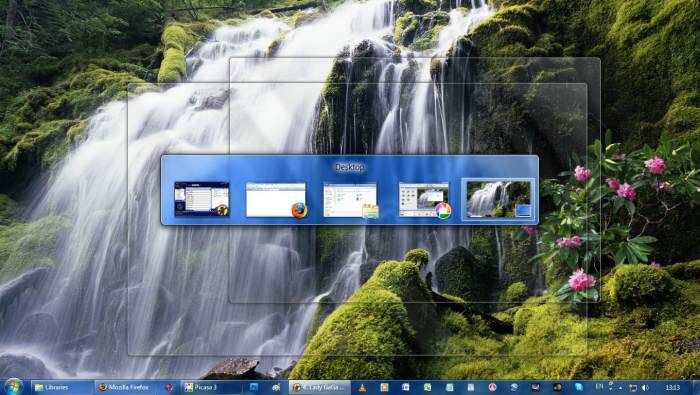
Не тільки естетика, але і функціональність
Aero доступний в деяких версіях Windows Vista і у всіх версіях Windows Seven, причому встановлений і використовується за замовчуванням. Тому деякі користувачі навіть не підозрюють про існування цього програмного і дизайнерського продукту, а також про те, що працюють тільки з цим оформленням.
У Windows 7 Aero розробили шляхом об’єднання зручних способів взаємодії користувача з інтерфейсом і чудових графічних рішень. Найбільш помітний ефект цього робочого столу – прозорість. Крім нього додано плавна анімація вікон, якщо до них застосовуються функції переміщення, зміни розмірів, згортання.
Якщо навести вказівник миші на панель завдань, виділене вікно з’являється у вигляді ескізу. А якщо вказати курсором на ескіз, відкриється вікно, зайнявши весь екран. Функції Shake і Peek дозволяють легко навести порядок на робочому столі. Є можливість гортання відкритих вікон з ефектом 3D, що, безумовно, зручно. Поєднання Alt Tab тепер відображає не просто значки програм, а динамічно змінюються мініатюри.
Підготовка
Aero пред’являє жорсткі вимоги до обладнання. Частота процесора повинна бути не нижче 1 ггц. Обсяг RAM – 1 ГБ і більше. Графічний прискорювач повинен мати 128 МБ пам’яті і підтримку другої версії шейдерів.
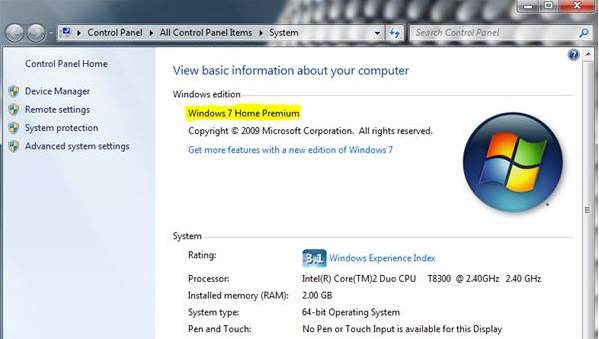
Так як активувати Windows Aero неможливо, якщо не виконані певні вимоги, потрібно підготувати комп’ютер. Для початку переконайтеся, що версія ОС підтримує цей інтерфейс. Щоб дізнатися, яке саме видання встановлено у вас, просто подивіться властивості комп’ютера.
Windows Aero не може працювати з драйверами, написаними для Windows XP. Дізнатися, який драйвер використовується комп’ютером, можна, подивившись властивості відеоадаптера в “Диспетчері пристроїв”. Якщо версія починається з цифри 6, драйвер не підходить.
Бо як активувати Windows Aero можливо тільки при встановленому якості передачі кольорів в 32-біта, потрібно перевірити і це. Необхідні настройки виконуються у вікні “Властивості: екран”.
Кілька способів включення
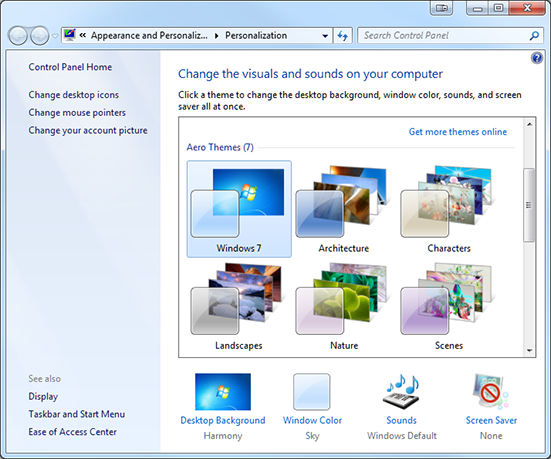
Так як активувати Windows Aero дуже легко, не потрібно бути фахівцем, щоб виконати цю операцію. Необхідно натиснути правою кнопкою миші на робочому столі і вибрати пункт “Персоналізація”. У вікні, що з’явиться вибір тем оформлення. Після вибору однієї з тих, які перебувають під написом “Теми Aero”, потрібне оформлення автоматично включиться.
Для активації Aero може знадобитися оцінка продуктивності комп’ютера, при цьому вона повинна бути вище значення 3. Якщо результат нижче, але спробувати дизайнерське рішення все-таки хочеться, доведеться “обдурити” систему, застосувавши другий спосіб.
Як активувати Windows Aero на слабкому комп’ютері?
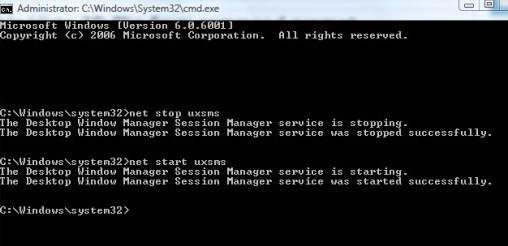
Перший крок – це запуск редактора реєстру. Натисніть сполучення клавіш Win+R на клавіатурі. Відкриється вікно “Виконати”. У ньому введіть “regedit” і натисніть “Enter”. В розділі “HKEY_CURRENT_USERSoftwareMicrosoftWindowsDWM” знаходяться два параметра: Composition і CompositionPolicy. Значення першого встановлюється рівним 1, а другого – 2. Після цього слід відкрити командний рядок. Її можна запустити так само, як і редктор реєстру, тільки у вікні “Виконати” треба написати “cmd”. Потім виконати дві команди по черзі: “net stop uxsm” і “net start uxsms”.
Можливі проблеми
Після запуску оформлення Aero може автоматично перемикатися на іншу схему. При такій поведінці робочого столу в першу чергу перевірте обрану схему електроживлення (“Пуск” – “Панель управління” – “Електроживлення”). Якщо в налаштуваннях вибрати пункт “Економія електроенергії”, час від часу можуть траплятися відключення Aero. Після перемикання на режим “Збалансований” деактивація прозорості буде виключена.
Запуск деяких старих програм може форсовано змінювати налаштування відображення робочого столу. Після закриття такої програми відновлювати Aero доведеться вручну. Подібна поведінка запобігається тільки оновленням конфліктує.
Aero у версіях Windows без його підтримки
Не кожна редакція Windows дозволяє задіяти Aero, простими користувацькими налаштуваннями при цьому його включити не вийде. Для активації всіх функцій робочого столу доведеться діяти іншими заходами.
Скачайте патч Windows 7 Starter Aero Patch і запустіть його від імені адміністратора (правою кнопкою по значку програми і виберіть “Запуск від імені Адміністратора”). Благо, сьогодні цей інструмент пропонують майже всі сайти софту. Програма автоматично встановиться і перезавантаження ПК.
Не без недоліків
Не буває позитивних сторін без негативних. Новітні схеми оформлення активно завантажують роботою відеопроцесор. Після установки високого дозволу екрану на комп’ютері віком 4-5 років анімація перестане радувати око, дратуючи зір. Рух вікон стане, наче в сповільненій зйомці, або дерганным. Найчастіше саме ресурсомісткість дизайну і змушує шукати способи того, як відключити Windows Aero.
Інтерфейс доставить незручності користувачам, подовгу працюють в єдиному додатку. Люди зі слабким зором не зможуть розгледіти текст, розташований поверх напівпрозорого вікна.
Не подобається? Є рішення
Так як відключити Windows Aero набагато простіше, ніж його активувати, досвідчений користувач виконає цю процедуру через декілька хвилин. Діяти доведеться в тому ж порядку, що і при включенні. Наведіть курсор миші на вільне місце робочого столу, клікніть правою кнопкою. Тепер вже лівою натисніть на рядок “Персоналізація”.
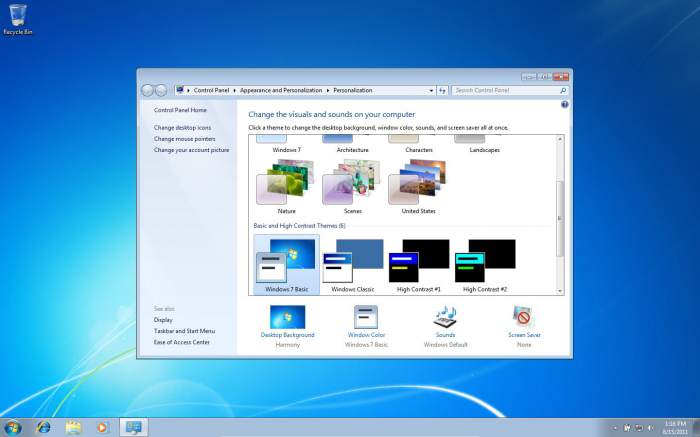
У вікні виберіть ту тему, яка розташовується під написом “Спрощені або теми з високою контрастністю”. Готове.





